一、恢复出厂设置前必须搞清楚的3件事
1. 数据真的会全部消失吗?
是的,恢复出厂设置会抹掉设备上的所有内容,包括照片、App、聊天记录、Apple ID 登录信息。因此务必提前备份。
2. 需要满足哪些前提条件?
- 设备电量≥50%,或连接电源
- 记得Apple ID密码(激活锁验证用)
- 已关闭“查找我的iPhone”(路径:设置→[你的姓名]→查找→查找我的iPhone→关闭)
3. 忘记锁屏密码还能操作吗?
可以,但需要进入恢复模式或DFU模式,通过电脑端iTunes/Finder完成,后面会分步骤演示。
二、正常情况下的恢复出厂设置流程(无需电脑)
步骤拆解
- 打开设置→通用→传输或还原iPhone
- 选择抹掉所有内容和设置
- 输入锁屏密码→输入Apple ID密码→确认抹掉
- 等待进度条走完,设备自动重启即完成
耗时参考:iPhone 12约3分钟,旧机型5-8分钟;全程保持Wi-Fi可加速激活。
三、忘记密码时的两种官方救援方案
方案A:恢复模式(推荐小白)
适用场景:锁屏密码、Face ID/Touch ID全部忘记,但记得Apple ID。
- 电脑安装最新版iTunes(macOS 10.15+用Finder)
- iPhone关机后:
- iPhone 8及以上:快速按音量+、音量–,再长按侧边键直到出现恢复模式图标
- iPhone 7/7 Plus:同时按住音量–+电源键
- iPhone 6s及更早:同时按住Home键+电源键
- 电脑弹出“恢复”或“更新”选项时,选择恢复
- 等待固件下载(约2-5GB,取决于 *** ),完成后自动重置
方案B:DFU模式(终极深度清除)
适用场景:恢复模式失败、设备无限白苹果、需要降级系统。
- 连接电脑,打开iTunes/Finder
- 按机型进入DFU:
- iPhone 8及以上:音量+→音量–→长按电源键10秒→继续按住电源键同时按住音量–5秒→松开电源键保持音量–10秒(屏幕全程黑)
- iPhone 7系列:电源+音量–同时10秒→松开电源继续按音量–5秒
- 电脑提示“检测到处于恢复模式的iPhone”→选择恢复
风险提示:DFU会彻底重装系统,失败可能导致变砖,建议优先尝试恢复模式。
四、恢复后必做的5项检查
- 激活锁验证:开机后若提示“此iPhone已关联到某Apple ID”,需输入原账号密码,否则无法使用。
- 运营商锁:插卡后显示“SIM卡无效”说明有 *** 锁,需联系运营商解锁。
- 电池健康:设置→电池→电池健康,若低于80%建议更换。
- 系统更新:立即升级到最新iOS,修复可能存在的漏洞。
- 数据恢复:从iCloud或电脑备份选择性恢复,避免直接全量还原导致问题复现。
五、高频疑问快问快答
Q:恢复出厂设置能解除监管锁(MDM)吗?
A:不能。企业或学校配置的监管锁需管理员移除,恢复系统后仍会要求输入MDM凭证。
Q:iTunes恢复时报错4013怎么办?
A:通常是数据线或端口接触不良,换原装线+换USB口;若无效,进入DFU模式重刷。
Q:无电脑、无密码、无 *** ,还能救吗?
A:无解。苹果官方要求至少具备其中一项条件,建议前往Apple Store或授权服务商。
六、给不同用户的实用建议
- 二手买家:交易时当场抹除并检查激活锁,避免买到隐藏ID机。
- 家长:给孩子用旧设备前,务必退出自己Apple ID并关闭“查找”,防止误锁。
- 维修人员:若客户忘记密码,先确认设备来源合法性,再使用恢复模式。
掌握以上 *** 后,无论是正常重置还是极端情况,都能从容应对。关键记住:备份优先、密码记牢、步骤对版,就能让iPhone回到最干净的出厂状态。
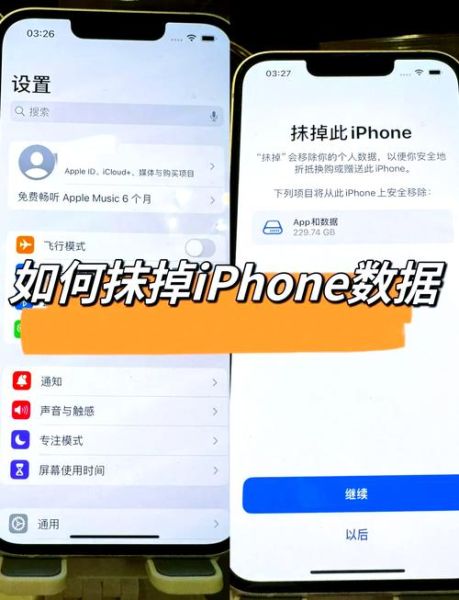
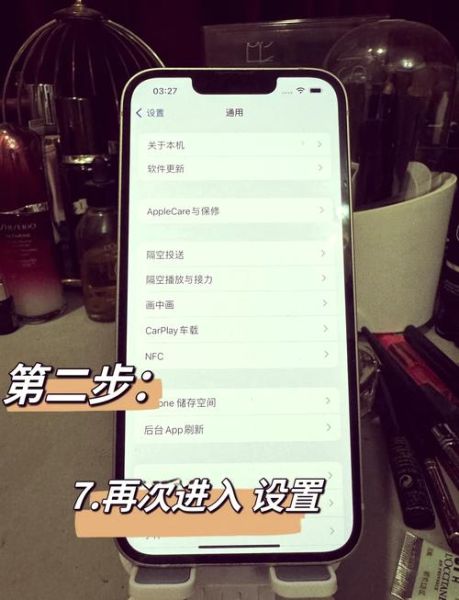

暂时没有评论,来抢沙发吧~